Onder degenen die hun eigen blogs bijhouden, hoort men vaak dezelfde vragen: "hoe importeer je een video in een bericht?", "Hoe voeg je een video in een bericht in", enz. Bij gebruik van de bekende YouTube-video-opslag is de taak zelfs aanzienlijk vereenvoudigd, omdat: dit duurt slechts enkele minuten.
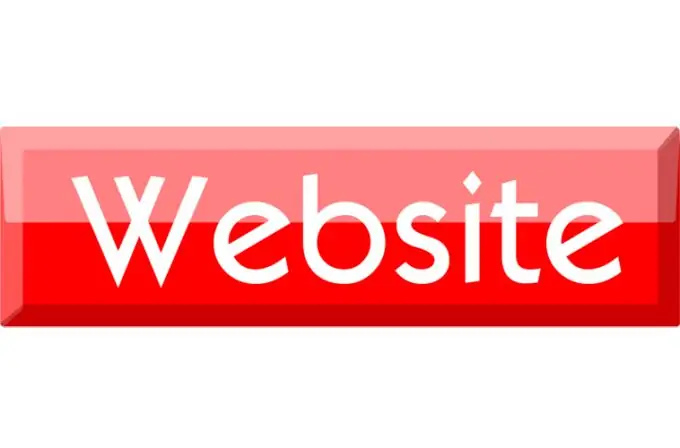
Noodzakelijk
- - Internet browser met geïnstalleerde flash-player;
- - persoonlijke pagina op het bloggerplatform.
instructies:
Stap 1
Als je een persoonlijke pagina op blogger.com hebt, kun je elke video van youtube.com invoegen. YouTube is eigendom van Google, net als het Bloger-blognetwerk, dus het importeren van video's is vrij eenvoudig. Enkele jaren geleden, bij het kopiëren van een link naar een videobeeld, was registratie op YouTube vereist, nu is alles anders en is het proces van het kopiëren van een link meerdere keren vereenvoudigd.
Stap 2
Ga naar de pagina met de video die je aan je pagina wilt toevoegen en klik op de knop Insluiten of Verzenden. In het geopende venster zijn er een aantal instellingen waarmee u het uiterlijk van de toegevoegde weergave kunt verbeteren, bijvoorbeeld de kleur van de achtergrond waarop de videospeler komt te staan. U moet zich concentreren op de achtergrond van het bericht (pagina), die de video zal toevoegen.
Stap 3
Vervolgens kun je de grootte van de speler zelf kiezen, het hangt allemaal af van de breedte van de kolom die is gereserveerd voor blogberichten. Als u de breedte van de berichtkolom niet weet, laat u de standaardwaarde staan, de speler past zich automatisch aan de grootte van uw persoonlijke pagina aan.
Stap 4
Het blijft om de spelerscode te kopiëren en in de blog te plakken. Maak een nieuw item en klik op de knop HTML bewerken. Plak de gekopieerde code in het geopende venster. Als u wilt dat de video in het midden van de pagina staat, plaatst u een tag aan het begin van de code en een tag aan het einde.
Stap 5
Klik op de knop Voorbeeld om de wijzigingen in het bericht te bekijken. Als u tevreden bent met alles, klikt u op de knop "Bericht publiceren", anders klikt u op de knop "Voorbeeld verbergen" voor verdere bewerking.
Stap 6
Als de video niet correct op de pagina wordt weergegeven, moet u de grootte ervan wijzigen. Het heeft geen zin om opnieuw naar dezelfde video te zoeken en de gewenste weergavegrootte op te geven. In de videocode zelf is er een breedtewaarde, stel een nieuwe waarde in en bekijk het resultaat.






